Hướng dẫn cách khắc phục sự cố tài khoản bằng cách chuyển đổi hồ sơ trên Windows 11
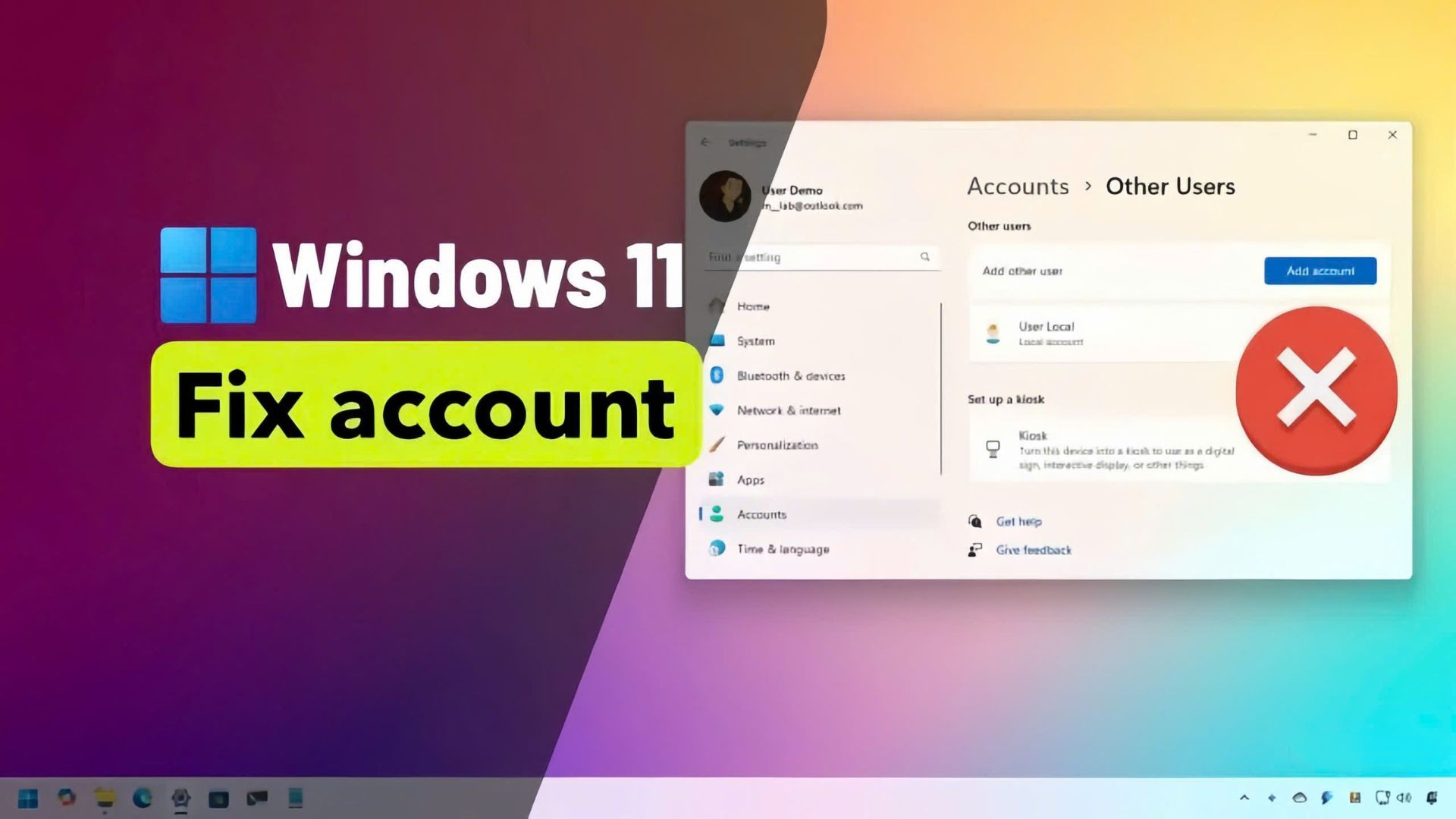
Trên Windows 11, bạn có thể chuyển sang một tài khoản mới để giải quyết các sự cố cụ thể với hồ sơ người dùng hiện tại, bao gồm các vấn đề do tệp hệ thống bị hỏng hoặc cài đặt bị cấu hình sai. Nếu bạn đang gặp sự cố với Start menu, Taskbar, Microsoft Store, Settings app hoặc các tính năng tích hợp khác không tải hoặc hoạt động bình thường, điều này thường cho thấy có điều gì đó đã bị hỏng trong hồ sơ người dùng.
Những sự cố này có thể xảy ra sau khi nâng cấp hệ thống, nhiễm phần mềm độc hại, tắt máy không đúng cách hoặc cài đặt một ứng dụng được thiết kế kém. Thay vì dành hàng giờ để cố gắng khắc phục mọi thành phần, việc tạo một tài khoản mới thường mang lại giải pháp nhanh hơn và hiệu quả hơn.
Quá trình chuyển đổi tài khoản để giải quyết các sự cố bao gồm việc tạo một tài khoản quản trị viên cục bộ mới và sau đó xác nhận rằng sự cố không có trong hồ sơ mới. Nếu sự cố đã được giải quyết, bạn có thể chuyển các tệp, ứng dụng và cài đặt của mình sang tài khoản mới. Cuối cùng, bạn phải hủy liên kết tài khoản Microsoft hoặc xóa tài khoản cũ, sau đó liên kết tài khoản cục bộ với tài khoản Microsoft của bạn.
Nếu sự cố vẫn còn trong tài khoản mới, thì vấn đề không nằm ở hồ sơ mà là ở thiết lập. Trong trường hợp này, hãy dừng quá trình này và tiếp tục khắc phục sự cố.
Trong hướng dẫn này, tôi sẽ giải thích quy trình khắc phục sự cố hồ sơ bằng cách chuyển sang một tài khoản khác trên Windows 11.
Quan trọng: Bạn sẽ thực hiện các thay đổi hệ thống. Do đó, điều quan trọng là phải tạo một bản sao lưu đầy đủ của máy tính trước khi tiến hành. Sau khi xóa tài khoản và tệp của bạn, bạn sẽ không thể hoàn tác các thay đổi trừ khi bạn đã tạo bản sao lưu trước khi xóa.
Xem thêm: Hướng dẫn cách làm cho máy tính Windows 10 khởi động nhanh hơn với tính năng “Fast Startup”
1. Hướng dẫn tạo tài khoản cục bộ mới trên Windows 11
Để tạo tài khoản cục bộ trên Windows 11, bạn hãy làm theo các bước sau:
1. Mở Settings trên Windows 11.
2. Nhấp vào Accounts.
3. Nhấp vào tab Other users.
4. Nhấp vào nút Add account trong phần “Other users”.
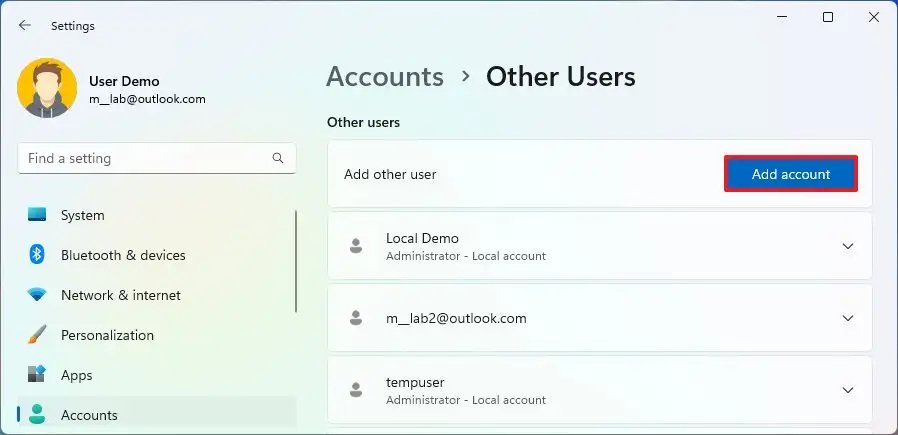
5. Nhấp vào tùy chọn “I don’t have this person’s sign-in information”.
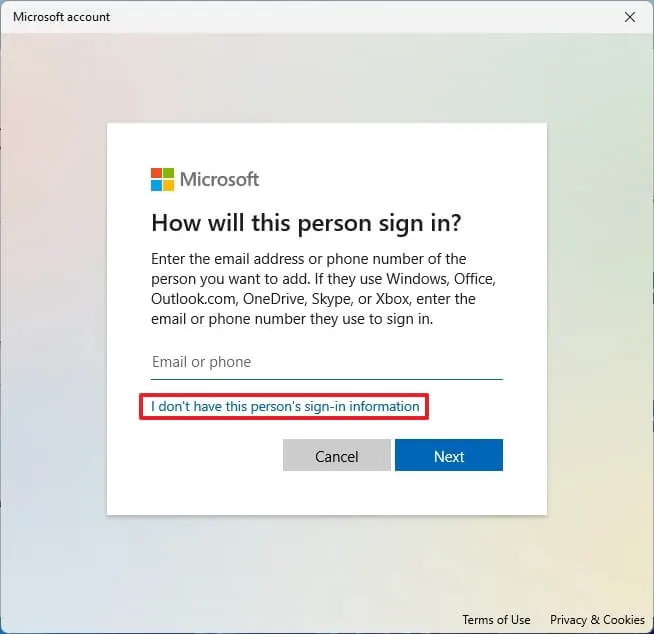
6. Nhấp vào tùy chọn “Add a user without a Microsoft account”.
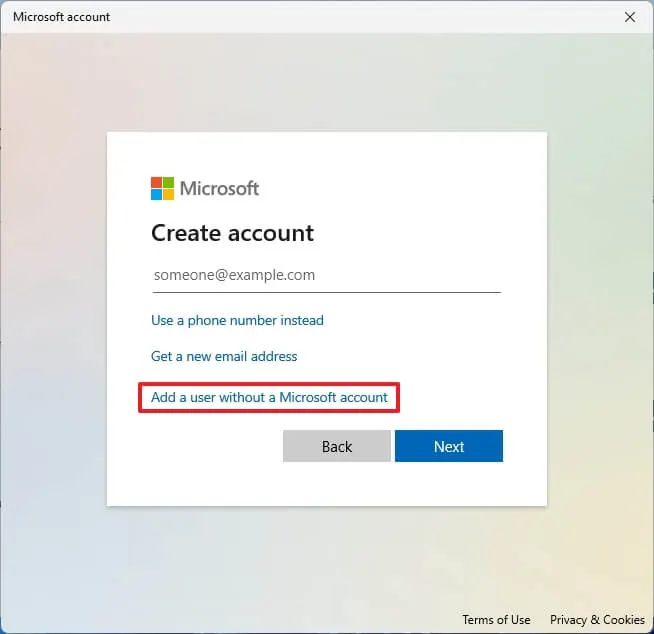
7. Tạo tài khoản cục bộ Windows 11 bằng cách xác nhận tên và mật khẩu.
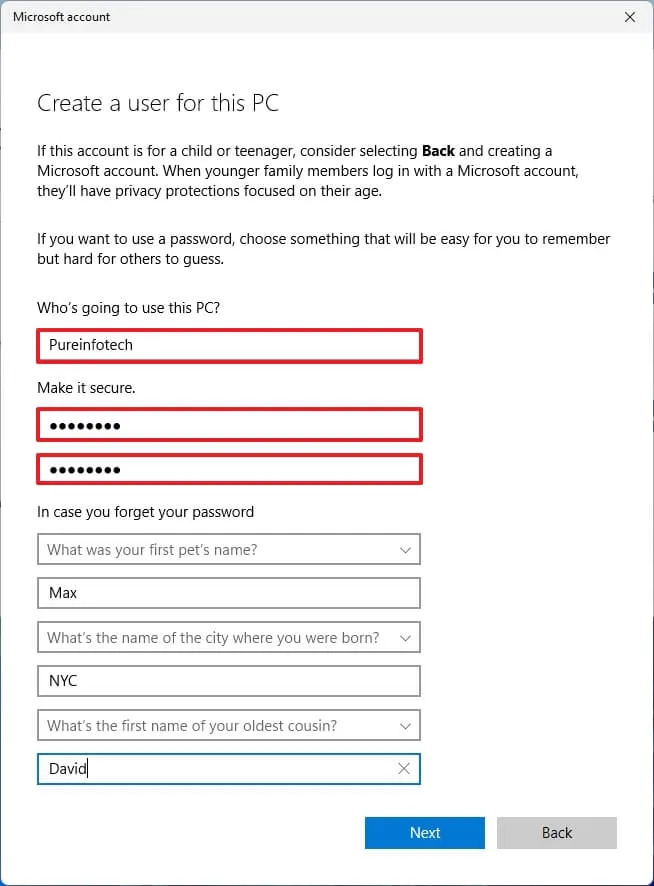
8. Cấu hình các câu hỏi bảo mật để khôi phục tài khoản nếu bạn mất mật khẩu.
9. Nhấp vào nút Next.
10. (Tùy chọn) Chọn tài khoản mới được tạo và nhấp vào nút “Change account type”.
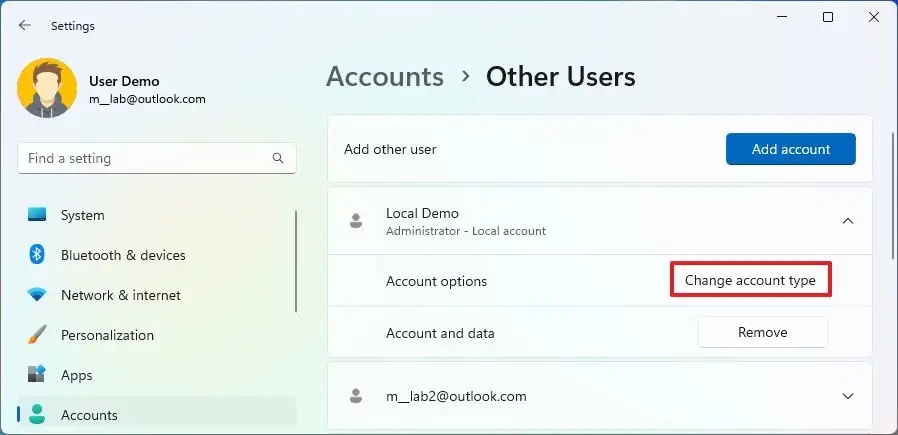
11. Sử dụng menu thả xuống “Account type” và chọn tùy chọn Administrator.
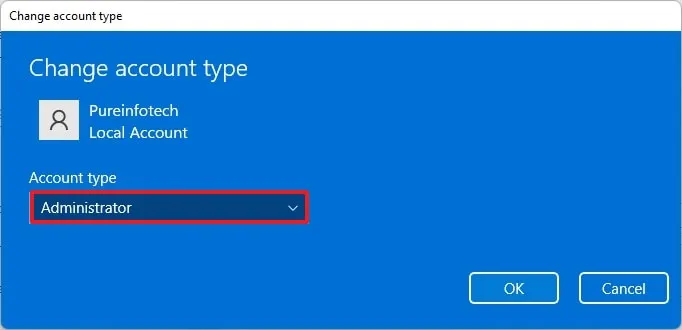
12. Nhấp vào nút OK.
Sau khi hoàn thành các bước, hãy đăng nhập vào tài khoản mới và xác nhận rằng sự cố đã được giải quyết. Nếu bạn không còn gặp phải vấn đề tương tự, có thể nguyên nhân nằm ở tài khoản hiện tại.
2. Sao chép tệp và dữ liệu sang tài khoản mới trên Windows 11
Nếu vấn đề liên quan đến tài khoản người dùng, bạn có thể cân nhắc chuyển sang tài khoản mới bằng cách di chuyển các tệp, cài đặt và ứng dụng của mình, sau đó liên kết tài khoản cục bộ với tài khoản Microsoft của bạn.
Quá trình chuyển các tệp của bạn chỉ đơn giản là sao chép dữ liệu từ một thư mục sang một thư mục khác. Thông thường, các ứng dụng được cài đặt trên máy tính của bạn đã có sẵn cho tất cả người dùng. Tuy nhiên, bạn nên kiểm tra lại, vì điều này có thể không đúng với mọi ứng dụng.
Cuối cùng, bạn sẽ cần phải áp dụng lại các cài đặt của mình theo cách thủ công trong tài khoản mới, vì không có cách nào để xuất và nhập toàn bộ cấu hình hệ thống sang một tài khoản khác.
Để chuyển các tệp của bạn sang tài khoản mới, hãy làm theo các bước sau:
1. Đăng nhập vào tài khoản mới.
2. Mở File Explorer (Windows key + E).
3. Mở thư mục C:\Users từ trang “This PC”.
4. Mở thư mục hồ sơ cũ của bạn (nguồn).
Lưu ý nhanh: Hệ thống có thể yêu cầu bạn cấp quyền truy cập vào thư mục, nhưng vì bạn đang sử dụng tài khoản quản trị viên, việc nhấp vào nút Continue sẽ cho phép bạn truy cập vào thư mục hồ sơ.
5. Ghim thư mục sang phía bên phải màn hình (Windows key + Right Arrow).
6. Mở một cửa sổ File Explorer thứ hai (Windows key + E).
7. Mở thư mục C:\Users từ trang “This PC”.
8. Mở thư mục hồ sơ mới của bạn (đích).
9. Ghim thư mục sang phía bên trái màn hình (Windows key + Left Arrow).
10. Mở từng thư mục (Desktop, Documents, Downloads, Music, Pictures và Videos) trong thư mục nguồn.
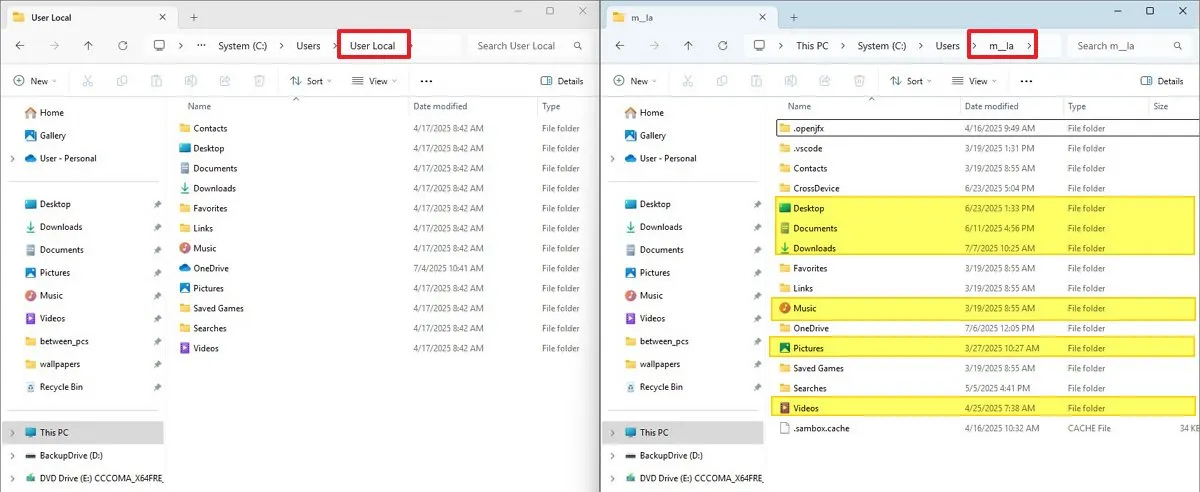
11. Chọn tất cả các tệp và nhấp vào tùy chọn Copy.
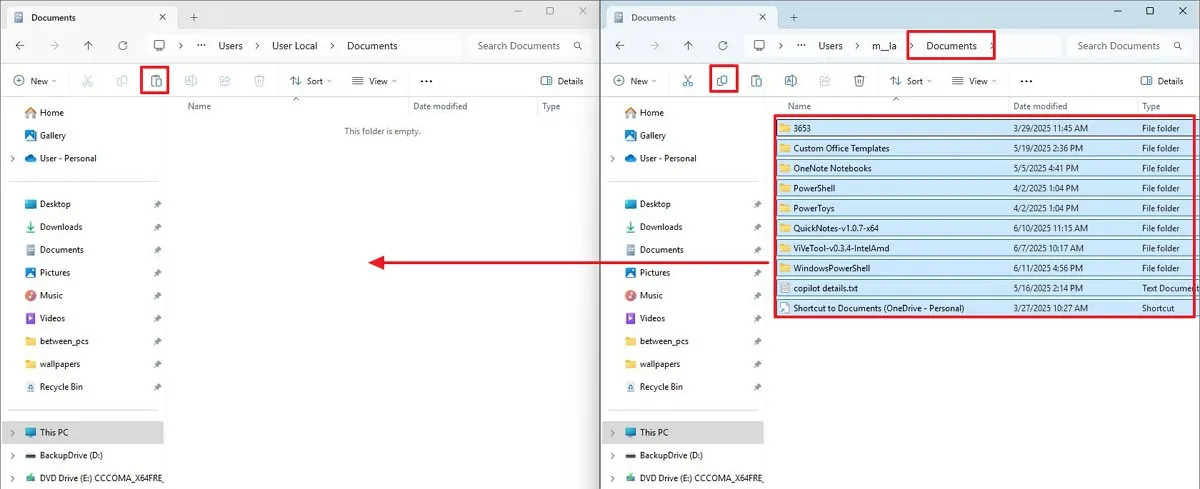
12. Mở từng thư mục (Desktop, Documents, Downloads, Music, Pictures và Videos) trong thư mục đích.
13. Nhấp vào nút Paste.
Sau khi bạn đã hoàn tất việc chuyển các tệp, cấu hình ứng dụng và áp dụng lại cài đặt trong tài khoản mới, bạn có thể tiến hành xóa tài khoản cũ.
3. Hướng dẫn xóa tài khoản bị lỗi trên Windows 11
Bạn không thể sử dụng cùng một tài khoản Microsoft trên nhiều tài khoản trên cùng một máy tính. Nếu bạn đang chuyển sang một tài khoản mới, bạn có thể hủy liên kết tài khoản Microsoft hoặc xóa hồ sơ đang gây ra sự cố để tránh xung đột.
Để xóa tài khoản đang gây sự cố trên Windows 11, bạn hãy làm theo các bước sau:
1. Mở Settings.
2. Nhấp vào Accounts.
3. Nhấp vào trang Other Users.
4. Chọn tài khoản và nhấp vào nút Remove.
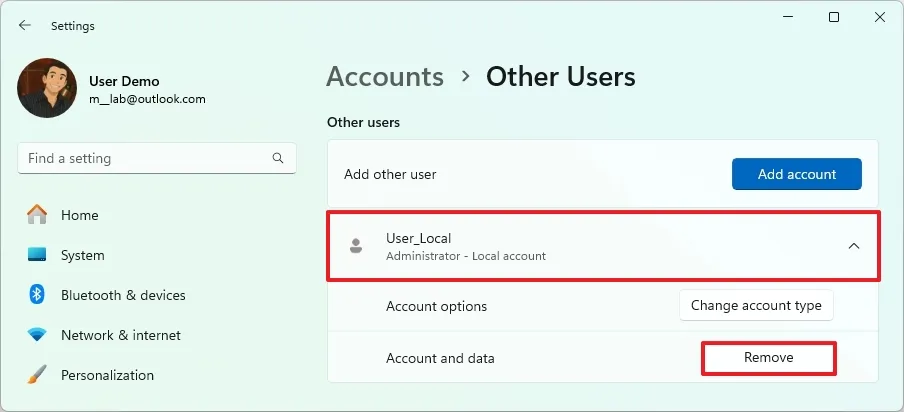
5. Nhấp vào nút “Delete account and data”.
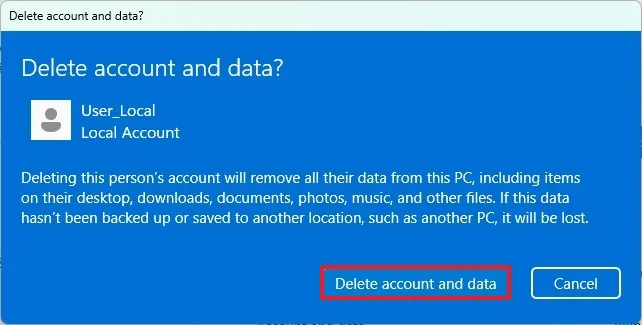
Sau khi hoàn thành các bước, tài khoản và các tệp sẽ bị xóa khỏi hệ thống hiện tại, và bạn có thể tiến hành liên kết tài khoản Microsoft của mình với hồ sơ mới.
4. Hướng dẫn liên kết tài khoản cục bộ với tài khoản Microsoft trên Windows 11
Để liên kết một tài khoản cục bộ với tài khoản Microsoft, bạn hãy làm theo các bước sau:
1. Mở Settings.
2. Nhấp vào Accounts.
3. Nhấp vào trang Your Info ở phía bên phải.
4. Nhấp vào tùy chọn “Sign in with a Microsoft account instead” trong phần “Account settings”.
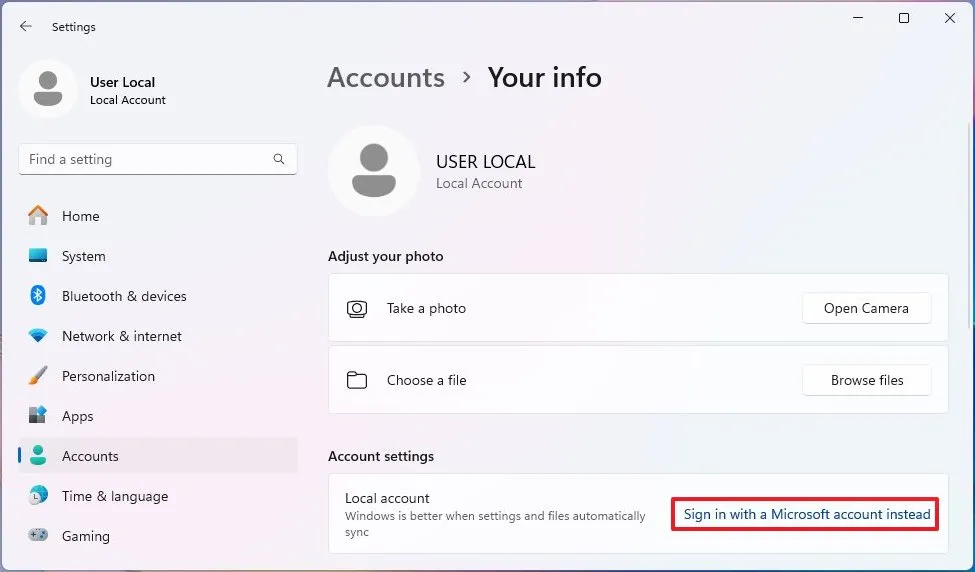
5. Xác nhận địa chỉ email tài khoản Microsoft của bạn.
6. Nhấp vào nút Next.
7. Xác nhận mật khẩu tài khoản.
8. Nhấp vào nút Sign in.
9. Xác nhận mật khẩu tài khoản cục bộ.
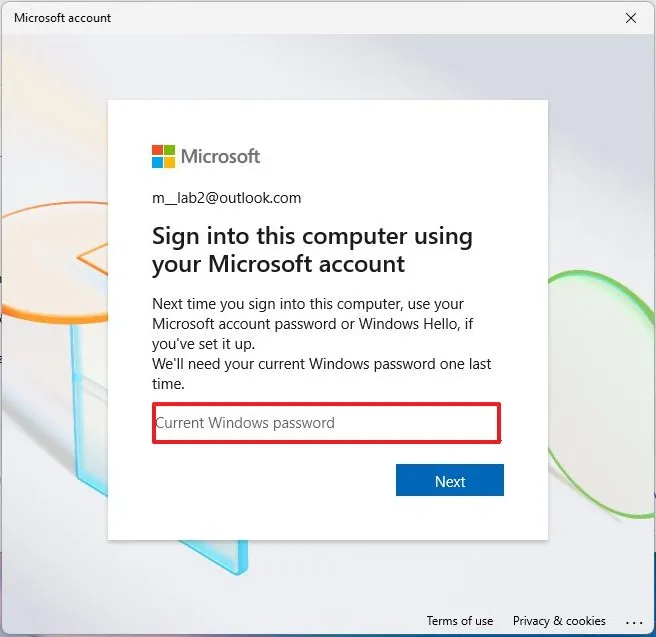
Mẹo nhanh: Nếu tài khoản không có mật khẩu, hãy để trống và nhấp vào nút Next.
10. (Tùy chọn 1) Nhấp vào tùy chọn “Skip for now” để bỏ qua thiết lập Windows Hello.
11. (Tùy chọn 2) Nhấp vào nút Next để tạo mã PIN.
12. Tạo mã PIN mới để đăng nhập vào Windows 11.
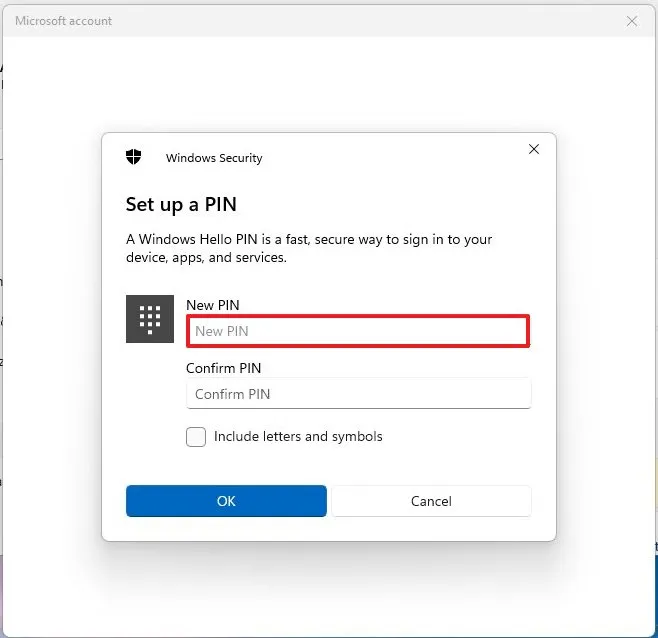
13. Nhấp vào nút OK.
14. Nhấp vào nút Verify (nếu có).
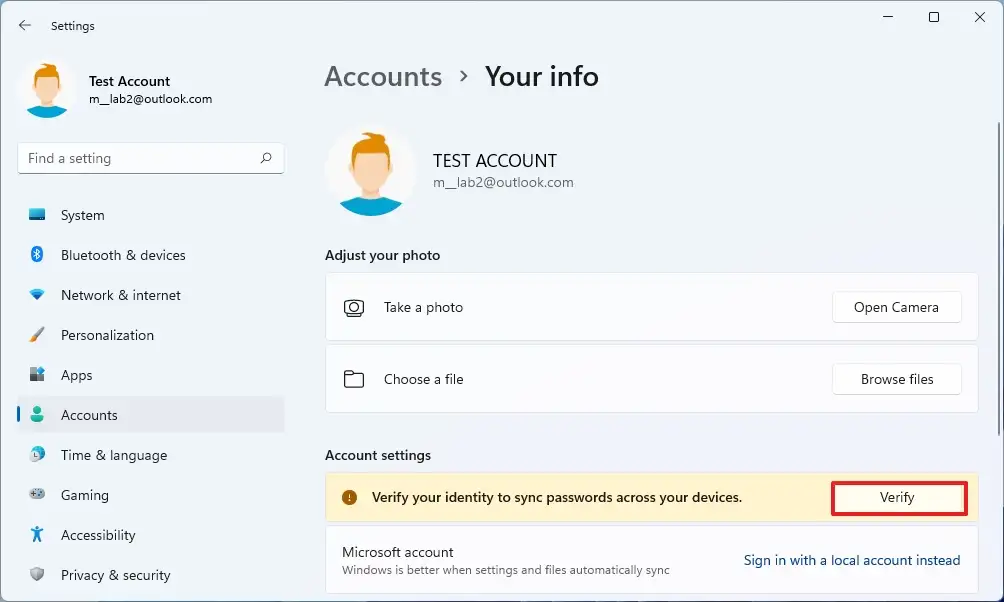
15. Chọn tùy chọn để xác minh tài khoản.
16. Xác nhận địa chỉ email để xác minh tài khoản.
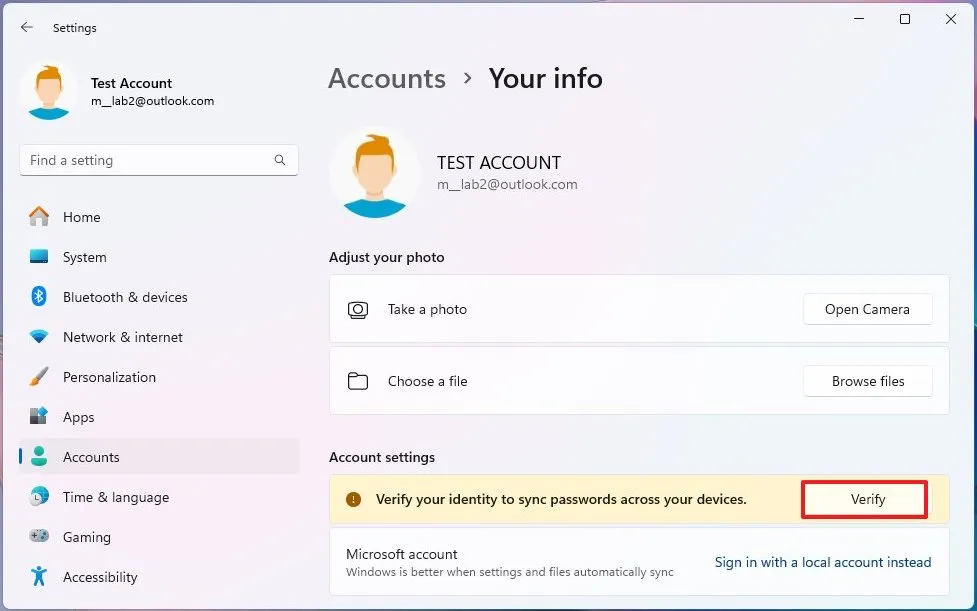
17. Nhấp vào nút Send code.
18. Xác nhận mã được gửi đến địa chỉ email khôi phục của bạn.
19. Nhấp vào nút Verify.
Sau khi bạn hoàn thành các bước, tài khoản cục bộ sẽ được chuyển thành tài khoản Microsoft, và bạn sẽ có quyền truy cập vào tất cả các tính năng đám mây có sẵn cho Windows 11.
5. Kết luận
Khắc phục sự cố tài khoản bằng cách chuyển đổi hồ sơ trên Windows 11 là một giải pháp hiệu quả để giải quyết các vấn đề đăng nhập và đảm bảo trải nghiệm sử dụng mượt mà. Với các bước hướng dẫn chi tiết trong bài viết, bạn có thể dễ dàng thực hiện quy trình này để khôi phục quyền truy cập và tối ưu hóa hệ thống theo nhu cầu cá nhân. Việc xử lý các sự cố tài khoản không chỉ giúp bạn tiết kiệm thời gian mà còn mang lại sự an tâm khi làm việc với Windows 11.
Xem thêm: Hướng dẫn cách làm cho máy tính Windows 10 khởi động nhanh hơn với tính năng “Fast Startup”
Nếu bạn cần thêm mẹo xử lý sự cố Windows, thiết bị công nghệ chất lượng hoặc hỗ trợ kỹ thuật chuyên sâu, hãy ghé thăm COHOTECH – cửa hàng chuyên cung cấp các sản phẩm và dịch vụ công nghệ tiên tiến, luôn sẵn sàng đồng hành cùng bạn trong mọi tình huống kỹ thuật. Hãy để lại bình luận bên dưới để chia sẻ kinh nghiệm của bạn hoặc đặt câu hỏi nếu cần thêm thông tin. Đừng quên chia sẻ bài viết này với bạn bè và cộng đồng để cùng khám phá những mẹo công nghệ hữu ích! Cảm ơn bạn đã đọc và ủng hộ!






























